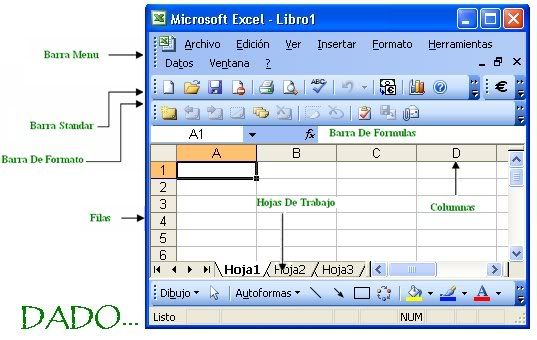1-con la lista anterior vamos a realizar una copia de ella
2-ya una vez echa la copia le vamos a agregar 5 registros mas pero ahora con
los sig. pasos.
3-nos bamos a menu datos le damos clic donte dice formulario y llenamos los registros que se piden y hacemos lo mismo otras 5 veces.
4-luego ya echo los 10 registros nos vamos a menu datos y le damos clic donde dice tablas y graficas dinamicas.
5-hacemos lo que se nos pide y luego clic en finalizar..
y los acomodamos segun como los queramos
y listooooo!!!!!!!!!!
bueno esta parctica me ayudo para ya saber como hacer un formilario en excel..
lunes, 15 de diciembre de 2008
jueves, 11 de diciembre de 2008
p.20 Creacion de listas mediante formularios
en excel elaboramos una lista con 5 de mis contactos favoritos
donde contenga su nombre, apellido,fecha de nacimiento, e-mail y edad
sombreamos los datos y le damos clic en menu datos y filtro
y luego donde diga autofiltro
y lisssstoooooo!!!!!!!!
bueno esta practica me ayudo ha que cuando yo tenga que hacer un lista ver por ejemplo dando clic en la flechita ver cuantos perod hay cuantos tienen 20 años y asi.....
donde contenga su nombre, apellido,fecha de nacimiento, e-mail y edad
sombreamos los datos y le damos clic en menu datos y filtro
y luego donde diga autofiltro
y lisssstoooooo!!!!!!!!
bueno esta practica me ayudo ha que cuando yo tenga que hacer un lista ver por ejemplo dando clic en la flechita ver cuantos perod hay cuantos tienen 20 años y asi.....
Etiquetas:
p.20 Creacion de listas mediante formularios
p.19 Graficos de dispercion
alaboramos en dos columnas en donde contenga
una de y=x y otra donde tenga y=x²
le aplicamos los datos del -5 al 5 y elegimos la grafica de sispercion.
y lissstooo!!!!!!!!!!
bueno esta practica me sirvio ha hacer graficas de dispercion para ver cuando algo sube o baja..
una de y=x y otra donde tenga y=x²
le aplicamos los datos del -5 al 5 y elegimos la grafica de sispercion.
y lissstooo!!!!!!!!!!
bueno esta practica me sirvio ha hacer graficas de dispercion para ver cuando algo sube o baja..
p.18 Graficas combinadas
1-en una hoja de excel
elaborar una lista con dos grupos de aprobados y reprobados
2-seleccionamos los datos y clic en asistente para graficos
3-seleccionamos el tipo de grafico que deseamos le aplicamos el titulo y leyenda y en haceptar
4-ya aparecida la grafica le damos clic derecho y seleccionamos formato de area de grafico
5-seleccionamos los colores .. y ya..
lo mismo hacemos pero con un alista nueva donde contenga las semana, casas,casas solisitadas y venditas etc.....
y lissstoooo!!!!!!!!!!!!
bueno esta practica me ayudo a que cuando yo tenga una lista por ejemplo de los alumnos ver en que semestre salieron mas reprobados o aprobados por medio de una grafica..
elaborar una lista con dos grupos de aprobados y reprobados
2-seleccionamos los datos y clic en asistente para graficos
3-seleccionamos el tipo de grafico que deseamos le aplicamos el titulo y leyenda y en haceptar
4-ya aparecida la grafica le damos clic derecho y seleccionamos formato de area de grafico
5-seleccionamos los colores .. y ya..
lo mismo hacemos pero con un alista nueva donde contenga las semana, casas,casas solisitadas y venditas etc.....
y lissstoooo!!!!!!!!!!!!
bueno esta practica me ayudo a que cuando yo tenga una lista por ejemplo de los alumnos ver en que semestre salieron mas reprobados o aprobados por medio de una grafica..
p.17 Seleccion y edicion de hojas
1-en mi libro de excel insertamos 3 hojas mas
2- a esas hojas las nombre por
-musica
-pag. web favorita
-blogs y correos electronicos
3-ya una vez elaboradas las hojas y escrito el contenido de adentro hacemos lo sig..
4-presionando el boton Ctrl le damos clic a las tres hojas despues seleccionadas las hojas
en una sola hoja escribimos y modificamos algo, lo que sea, ejemplo una sola imagen.
5-ya despues podremos ver qu el aimagen se inserto en las tres hojas..
y lissstooooo!!!!!!!!!
bueno esta practica me sirvio a que cuando tenga muchas hojas y quiera escribir lo mismo en todas ellas hacemas esto y sera mas facil y rapido......
2- a esas hojas las nombre por
-musica
-pag. web favorita
-blogs y correos electronicos
3-ya una vez elaboradas las hojas y escrito el contenido de adentro hacemos lo sig..
4-presionando el boton Ctrl le damos clic a las tres hojas despues seleccionadas las hojas
en una sola hoja escribimos y modificamos algo, lo que sea, ejemplo una sola imagen.
5-ya despues podremos ver qu el aimagen se inserto en las tres hojas..
y lissstooooo!!!!!!!!!
bueno esta practica me sirvio a que cuando tenga muchas hojas y quiera escribir lo mismo en todas ellas hacemas esto y sera mas facil y rapido......
Etiquetas:
p.17 Seleccion y edicion de hojas
p.16 Niveles en excel
1-entramos a excel y
2-elaboramos una lista de aprobados y reprobados hasta el gropo 105
3-seleccionamos todas las celdas que contengasn todos los datos
4-le damos clic en menu datos y seleccionamos subtotales
5-luego aparecera un cuadro donte vamos a tener que modificar unos datos
y le damos clic donde queramos agregar los datos soliciados.
6-le damos clic en donde dice resumen abajo de los datos
y lisssssssstoooooooooo!!!!!!!!!!!
bueno esta practica me ayudo a que cuando yo haga una lista de alumnos o algo por el estilo
pueda saber cuantos alumnos aprobaron y reprobaron en total.....
2-elaboramos una lista de aprobados y reprobados hasta el gropo 105
3-seleccionamos todas las celdas que contengasn todos los datos
4-le damos clic en menu datos y seleccionamos subtotales
5-luego aparecera un cuadro donte vamos a tener que modificar unos datos
y le damos clic donde queramos agregar los datos soliciados.
6-le damos clic en donde dice resumen abajo de los datos
y lisssssssstoooooooooo!!!!!!!!!!!
bueno esta practica me ayudo a que cuando yo haga una lista de alumnos o algo por el estilo
pueda saber cuantos alumnos aprobaron y reprobaron en total.....
miércoles, 26 de noviembre de 2008
p.15 Validacion de datos
1-en una hoja de excel elaboramis una lista donde contenga
2-los datos de 5 empleados ejem: nombre,apellido,num. de empleado,dias trabajados y fecha.
3-despues seleccionanamos .ejem. : nombre... el nombre del tabajador lo seleccionamos
4-y le damos clic en manu datos y despues en validacion..
5- y le aplicamos un criterio de validacion
6-ya despues le aplicamos el un mesaje de entrada y uno de salida.
y listooooooooo!!!!!!!!!!!!
bueno esta practica me sirvio para cuando tenga que elaborar una lista y tenga que ponerle siertos datos solo le aplica la validacion de datos y cuando me equivoque me avise..
2-los datos de 5 empleados ejem: nombre,apellido,num. de empleado,dias trabajados y fecha.
3-despues seleccionanamos .ejem. : nombre... el nombre del tabajador lo seleccionamos
4-y le damos clic en manu datos y despues en validacion..
5- y le aplicamos un criterio de validacion
6-ya despues le aplicamos el un mesaje de entrada y uno de salida.
y listooooooooo!!!!!!!!!!!!
bueno esta practica me sirvio para cuando tenga que elaborar una lista y tenga que ponerle siertos datos solo le aplica la validacion de datos y cuando me equivoque me avise..
viernes, 21 de noviembre de 2008
p.14 ecuacion cuadratica
1-entramos a excel
2-en las celdas tecleamos los datos que nos dio la profe
3-y ponemos las formulas para encontrar el discriminate de la ecuacion
4-ya encontrado el discriminante nos pasamos a encontrar
X1 y X2...
y lissstoooo!!!!!!
bueno pues esta practica me ayudo a hacer mas facilmente algunas ecuaciones...
2-en las celdas tecleamos los datos que nos dio la profe
3-y ponemos las formulas para encontrar el discriminate de la ecuacion
4-ya encontrado el discriminante nos pasamos a encontrar
X1 y X2...
y lissstoooo!!!!!!
bueno pues esta practica me ayudo a hacer mas facilmente algunas ecuaciones...
viernes, 17 de octubre de 2008
P.13 Creacion de estilos
1- en una hoja nueva de excel le damos clc en menu formato y seleccionamos estilo
2-despues aparecera un cuadro donde vamos a crear un nuevo estilo.
3-en ese cuadro desmarcamos todos los cuadritos que estan marcados y le aplicamos nuestro nombre ejemplo: Ivonne, Ivonne 2 et.
4-ya despues elegimops el tipo de fuente, los bordes etc.etc.
5-y haceptar
y lisssstooo!!!!!
bueno esta pactima me ayudo a elaborar nuevos estilos para que cuando ocupe uno especificamente solo selecciono el elborado y listo.
2-despues aparecera un cuadro donde vamos a crear un nuevo estilo.
3-en ese cuadro desmarcamos todos los cuadritos que estan marcados y le aplicamos nuestro nombre ejemplo: Ivonne, Ivonne 2 et.
4-ya despues elegimops el tipo de fuente, los bordes etc.etc.
5-y haceptar
y lisssstooo!!!!!
bueno esta pactima me ayudo a elaborar nuevos estilos para que cuando ocupe uno especificamente solo selecciono el elborado y listo.
P.12 Validacion de celdas
en la boleta y nomina ya elaboradas aplicamos lo sig.
Boleta
1-seleccionamos los tres parciales y le damos clic en menu datos y seleccionamos validacion
le aplicamos la condicion requerida donde aparecera un mensaje de entrada y uno de error.
ejemploque solo acepte numeros del 0 al 10 .
NOMINA
1- Hacemos lo mismo pero en este caso seleccionamos el sueldo diario y horas trabajadas
ejemplo
que el sueldo diario no sea mayor de 500
y lissstoo.!!!!!
bueno esta practica me ayudo a que cuando baya a modificar algun dato me aparesca un mensaje donde me especifique lo que puedo o no puedo poner.
Boleta
1-seleccionamos los tres parciales y le damos clic en menu datos y seleccionamos validacion
le aplicamos la condicion requerida donde aparecera un mensaje de entrada y uno de error.
ejemploque solo acepte numeros del 0 al 10 .
NOMINA
1- Hacemos lo mismo pero en este caso seleccionamos el sueldo diario y horas trabajadas
ejemplo
que el sueldo diario no sea mayor de 500
y lissstoo.!!!!!
bueno esta practica me ayudo a que cuando baya a modificar algun dato me aparesca un mensaje donde me especifique lo que puedo o no puedo poner.
P.11 Formatos condicionales
Entramos a excel en la boleta y la nomina hechas anteriormente.
BOLETA.
1-seleccionamos las calificaciones de los tres parciales
2-ya despues seleccionada le damos clic a menu formato-formato condicional
3-ya despues establecemos las condiciones deceadas
por ejemplo..
que cunado una calificacion sea entre 0 y 5.9 sea de un color diferente.
NOMINA
1-la nomina es igual que la boleta pero la unica diferencia es que en alla seleccionamos
las horas trabajadas
ejemplo:
que cuando las horas trabajadas sean menor que 48 aparescan de un formato diferente y las que sean mayor que aparescande un color diferente.
y lissstooo!"!!!!
bueno esta practica me ayudo a que cuando tenga una lista o algo asi solo le apliquemos condiciones para que cuando yo quiera que un numero mayor que otro me aparesca con formato diferente.
BOLETA.
1-seleccionamos las calificaciones de los tres parciales
2-ya despues seleccionada le damos clic a menu formato-formato condicional
3-ya despues establecemos las condiciones deceadas
por ejemplo..
que cunado una calificacion sea entre 0 y 5.9 sea de un color diferente.
NOMINA
1-la nomina es igual que la boleta pero la unica diferencia es que en alla seleccionamos
las horas trabajadas
ejemplo:
que cuando las horas trabajadas sean menor que 48 aparescan de un formato diferente y las que sean mayor que aparescande un color diferente.
y lissstooo!"!!!!
bueno esta practica me ayudo a que cuando tenga una lista o algo asi solo le apliquemos condiciones para que cuando yo quiera que un numero mayor que otro me aparesca con formato diferente.
jueves, 16 de octubre de 2008
P. 10 Formatos Personalizados
1-entramos a excel
2-le damos clic derecho a una de las celdas
3-ya despues seleccionamos formato de celdas
4-luego aparecera una barrita donde seleccionamos la categoris de numero
5-luego le damos clic donde diga fecha y elegimos el tipo de como queremos que se cambie automaticamente la fecha.
y lissstoooo!!!
bueno esta practica me ayudo ha que cuando quiera escribir unas fechas completas y las quiera hacer en el menor tiempo posible solo con escribirlas habrebiadas se cambien automaticamente.
2-le damos clic derecho a una de las celdas
3-ya despues seleccionamos formato de celdas
4-luego aparecera una barrita donde seleccionamos la categoris de numero
5-luego le damos clic donde diga fecha y elegimos el tipo de como queremos que se cambie automaticamente la fecha.
y lissstoooo!!!
bueno esta practica me ayudo ha que cuando quiera escribir unas fechas completas y las quiera hacer en el menor tiempo posible solo con escribirlas habrebiadas se cambien automaticamente.
viernes, 10 de octubre de 2008
P. 9 Calculos de areas en figuras
1-hacemos una hoja nueva en el libro de excel
y en las columnas ponemos el numbre de 5 figuras ejem: triangulo,cuadrado etc.etc
2-luego en otras celdas ponemos sus medidas de lado uno, lado dos, base etc.
3-tambien ponemos el valor de pi etc.
4-ya despues al lado de los nombres de las figuras hacemos las formulas de cada uno
5-y ya con eso encontramos el area de cada figura.
y lissstoooooo!
bueno esta practica me ayudo a realizar mas rapidamente las areas de las fuguras y ademas es muy facil.
y en las columnas ponemos el numbre de 5 figuras ejem: triangulo,cuadrado etc.etc
2-luego en otras celdas ponemos sus medidas de lado uno, lado dos, base etc.
3-tambien ponemos el valor de pi etc.
4-ya despues al lado de los nombres de las figuras hacemos las formulas de cada uno
5-y ya con eso encontramos el area de cada figura.
y lissstoooooo!
bueno esta practica me ayudo a realizar mas rapidamente las areas de las fuguras y ademas es muy facil.
Etiquetas:
P. 9 Calculos de areas en figuras
jueves, 9 de octubre de 2008
P. 8 Hipervinculos
1-Entro en el archivo donde ya habia echo las practicas anteriores
2-elaboro una etiqueta nueva donde esten los hipervinculos
3-y realizo 5 hipervinculos que se encuentren en el mismo archivo
ejem:boleta, nomina,macros etc.etc.
4-para poder aplicarle los hipervinculos me voy a insertar-hipervinculo y le doy clic en donde diga (lugar de este documento).y selecciono donde quiero aplicar el hipervinculo.
5-ya despues realizo otros 5 hipervinculos peron paginas web -para realizarlo hacemos lo mismo que lo anterior pero donde dice direcciones pegamos el URL de la pagina y aceptar..
y lissstoooo!!!
bueno esta practica me ayudo a hacer hipervinculos en un mismo documento y en pag. web
y me servira para que cuando haca un trabajo y tenga muchas etiquetas solo elaboro un ipervinculo para cada etiqueta y me sera mas facil encontrar cada una..
2-elaboro una etiqueta nueva donde esten los hipervinculos
3-y realizo 5 hipervinculos que se encuentren en el mismo archivo
ejem:boleta, nomina,macros etc.etc.
4-para poder aplicarle los hipervinculos me voy a insertar-hipervinculo y le doy clic en donde diga (lugar de este documento).y selecciono donde quiero aplicar el hipervinculo.
5-ya despues realizo otros 5 hipervinculos peron paginas web -para realizarlo hacemos lo mismo que lo anterior pero donde dice direcciones pegamos el URL de la pagina y aceptar..
y lissstoooo!!!
bueno esta practica me ayudo a hacer hipervinculos en un mismo documento y en pag. web
y me servira para que cuando haca un trabajo y tenga muchas etiquetas solo elaboro un ipervinculo para cada etiqueta y me sera mas facil encontrar cada una..
miércoles, 1 de octubre de 2008
P.7 control de cambios
1-creamos un acopia de la boleta y de la nomina
2-le cambiamos el nombre a las etiquetas :boleta2,nomina2.
3-te vas a herramientas -control de cambios
4-y selecciono la opción aceptar cambios
5-y seleccionamos las calificaciones en la boleta y nos vamos otra vez a herramientas-control de cambios y le damos clic a la opción resaltar cambios y activamos la opción mostrar cambios nueva hoja y aceptar
6-entramos a la boleta 2 y hacemos algunos cambios en las calificaciones de los 3 parciales
y cuando realicemos los cambios nos aparecerá un recuadro que nos indicara lo que modificamos.
Y LISTOO!!!!!!!
bueno esta practica me ayudo ha que cuando yo haga un documento y modifique su información me aparezca en un recuadro lo que estaba antes de que yo la molificará.
2-le cambiamos el nombre a las etiquetas :boleta2,nomina2.
3-te vas a herramientas -control de cambios
4-y selecciono la opción aceptar cambios
5-y seleccionamos las calificaciones en la boleta y nos vamos otra vez a herramientas-control de cambios y le damos clic a la opción resaltar cambios y activamos la opción mostrar cambios nueva hoja y aceptar
6-entramos a la boleta 2 y hacemos algunos cambios en las calificaciones de los 3 parciales
y cuando realicemos los cambios nos aparecerá un recuadro que nos indicara lo que modificamos.
Y LISTOO!!!!!!!
bueno esta practica me ayudo ha que cuando yo haga un documento y modifique su información me aparezca en un recuadro lo que estaba antes de que yo la molificará.
P.6 operaciones generales y de edicion
1-entras a excel
2-luego hago que el numero de hojas sea de 5
3-ya después elaboro una carpeta con mi nombre y copio el nombre que esta arriba en la barrita de direcciones.
4-entro a herramientas le doy clic en opciones y va a aparecer una venta
5-ya después en un espacio en blanco pego el nombre de mi carpeta para que cuando yo quiera guardar el archivo se guarde estomáticamente en mi carpeta...
6-cuando la ventana aun esta abierta cambio algunos datos como:
que el tipo de letra sea monotype cursiva y de tamaño 14
que cuando de enter el cursor se baya a la izquierda
y que cuando escriba un numero se escriba en forma decimal
etc. etc.
ya una ves modificado esos datos le doy clic en aceptar y...
LISTO!!!!!!!!!!!!!!!!!!
bueno pues esta practica me ayudo a que cuando guarde un documento se
vaya directamente a mi carpeta , también ha escribir los números en decimales y
ha cambiar el tipo de letra en la ventana de excel...
2-luego hago que el numero de hojas sea de 5
3-ya después elaboro una carpeta con mi nombre y copio el nombre que esta arriba en la barrita de direcciones.
4-entro a herramientas le doy clic en opciones y va a aparecer una venta
5-ya después en un espacio en blanco pego el nombre de mi carpeta para que cuando yo quiera guardar el archivo se guarde estomáticamente en mi carpeta...
6-cuando la ventana aun esta abierta cambio algunos datos como:
que el tipo de letra sea monotype cursiva y de tamaño 14
que cuando de enter el cursor se baya a la izquierda
y que cuando escriba un numero se escriba en forma decimal
etc. etc.
ya una ves modificado esos datos le doy clic en aceptar y...
LISTO!!!!!!!!!!!!!!!!!!
bueno pues esta practica me ayudo a que cuando guarde un documento se
vaya directamente a mi carpeta , también ha escribir los números en decimales y
ha cambiar el tipo de letra en la ventana de excel...
Etiquetas:
P.6 operaciones generales y de edicion
viernes, 19 de septiembre de 2008
P.5 menu de macros
1-entro a excel
2-herramientas
3-clic en perzonlizar
4-luego va a aparecer una ventana
5- de ahi seleccionamos nuevo menu y lo deplasamos hacia la barra de menu.
6-luego le doy clic en macros ba a aparecer de lado izquierdo una carita amarilla que dice:personalizar boton.
7-esa carita la arrastramos hacia el menu que ya habiamos echo...
8-le damos clic con el boton derecho , le cambiamos el nombre, y le aplicamos una macro.
y lissstooo!!!!!!
esta practima me ayudo a que cuando alla echo macros las pueda organizar en un menu....
2-herramientas
3-clic en perzonlizar
4-luego va a aparecer una ventana
5- de ahi seleccionamos nuevo menu y lo deplasamos hacia la barra de menu.
6-luego le doy clic en macros ba a aparecer de lado izquierdo una carita amarilla que dice:personalizar boton.
7-esa carita la arrastramos hacia el menu que ya habiamos echo...
8-le damos clic con el boton derecho , le cambiamos el nombre, y le aplicamos una macro.
y lissstooo!!!!!!
esta practima me ayudo a que cuando alla echo macros las pueda organizar en un menu....
P.4 macros..
1-entro a excel
2-clic en herramientas,macros-grabar nueva macro
3-le aplico el nombre y la letra quiero que aparesca cuando haga (ctrl- )
4-y aceptar, luego aplico lo que quiero que aparesca en la macro y...
5-ya despues de aver terminado me voy a herramientas y clic donde dice detener macro.
y lisstoo!!!!!!!!!!!!!
bueno esta practica me ayudo a hacer macros para asi poder hacer mi trabajo mas rapido y practico....
2-clic en herramientas,macros-grabar nueva macro
3-le aplico el nombre y la letra quiero que aparesca cuando haga (ctrl- )
4-y aceptar, luego aplico lo que quiero que aparesca en la macro y...
5-ya despues de aver terminado me voy a herramientas y clic donde dice detener macro.
y lisstoo!!!!!!!!!!!!!
bueno esta practica me ayudo a hacer macros para asi poder hacer mi trabajo mas rapido y practico....
P.3 comfiguracion de una hoja de calculo
Ya terminada la nomina y la boleta en excel hacemos lo sig.:
BOLETA!
1-clic en archivo
2-configurar pagina
3-seleccionamos en tamaño carta la hoja,vertical sin limites de division
4-centrar en toda la hoja
5-y que la boleta quede en una sola hoja
5-ya despues le aplicamos el encabezado y pie de pagina
6-luego de modificamos los margenes...
y lissttoooo!!!!
NOMINA!
1-archivo,configura pagina
2-tamaño de hoja oficio
3-en horizontal
4-y le aplicamos los margenes y con lineas de divicion..
y lisstooo!!!!!!!!!!
Bueno esta practica me ayudo para poder configurar mis trabajos y para que queden mas presentables..
BOLETA!
1-clic en archivo
2-configurar pagina
3-seleccionamos en tamaño carta la hoja,vertical sin limites de division
4-centrar en toda la hoja
5-y que la boleta quede en una sola hoja
5-ya despues le aplicamos el encabezado y pie de pagina
6-luego de modificamos los margenes...
y lissttoooo!!!!
NOMINA!
1-archivo,configura pagina
2-tamaño de hoja oficio
3-en horizontal
4-y le aplicamos los margenes y con lineas de divicion..
y lisstooo!!!!!!!!!!
Bueno esta practica me ayudo para poder configurar mis trabajos y para que queden mas presentables..
Etiquetas:
P.3 comfiguracion de una hoja de calculo
viernes, 12 de septiembre de 2008
P.2 Barra Personalizada en Excel.
1-entras a excel
2-clic en herramientas
3-te vas ha personalizar
4-luego a ¨nuevo menu¨-le pongo un nombre
5-y arrastro los elementos que deseo hacia ella.
Y lisssto!!!!
-Bueno pues esta practica me ayudo a hacer mi propia barra de menu y tener en ella todos los elementos que yo ocupe y nesecite.....
2-clic en herramientas
3-te vas ha personalizar
4-luego a ¨nuevo menu¨-le pongo un nombre
5-y arrastro los elementos que deseo hacia ella.
Y lisssto!!!!
-Bueno pues esta practica me ayudo a hacer mi propia barra de menu y tener en ella todos los elementos que yo ocupe y nesecite.....
Etiquetas:
P.2 Barra Personalizada en Excel.
miércoles, 10 de septiembre de 2008
lunes, 30 de junio de 2008
p 20 ecuacion # 1
- Entro a word, Clic en menú Insertar-Objeto
- donde dice c rear nuevo, elijo de la lista :Microsoft Editor de Ecuaciones 3.0
-luego aparece un cuadro de fórmulas, elijes los parentesis.
-Con el cursor dentro del parentesis, selecciono la fracción.
-En la parte de arriva escribes x y para el exponente selecciono el icono de un cuadro con dos cuadritos, uno arriva y uno abajo, de ahi agarras el que tiene el exponente en la parte superior derecha
despues e scribes y haces lo mismo co y.
- luego en la parte de abajo, vuelves a seleccionar parentesis y dentro escribes x+1 a un lado hacemos lo mismo pero con x-1.
-Colocas en cursor fuera del parentesis mayor y escoges nuevamente el exponente a la derecha.
y listoooo
bueno pues con esta practa aprendi ha hacer ecuaciones en un documento de word es muy facil y rapido
- donde dice c rear nuevo, elijo de la lista :Microsoft Editor de Ecuaciones 3.0
-luego aparece un cuadro de fórmulas, elijes los parentesis.
-Con el cursor dentro del parentesis, selecciono la fracción.
-En la parte de arriva escribes x y para el exponente selecciono el icono de un cuadro con dos cuadritos, uno arriva y uno abajo, de ahi agarras el que tiene el exponente en la parte superior derecha
despues e scribes y haces lo mismo co y.
- luego en la parte de abajo, vuelves a seleccionar parentesis y dentro escribes x+1 a un lado hacemos lo mismo pero con x-1.
-Colocas en cursor fuera del parentesis mayor y escoges nuevamente el exponente a la derecha.
y listoooo
bueno pues con esta practa aprendi ha hacer ecuaciones en un documento de word es muy facil y rapido
p 19
1.- primero tenemos que hacer un objeto que decemos vincular como por ejemplo un dibujo en paint y lo guardas
2- abro word, clic en menú Insertar-Objeto
3.- En la pestaña Crear desde archivo,le doy clic en examinar
4.- Selecciono el documento que isimos y, abrir
5.- le doy clic en el boton Vincular y aceptar
6.- Se pegara nuestro objeto en la ventana de word, le doy clic derecho sobre el objeto y selecciono la opción modificar objeto vinculado
7.- Se abre la ventana del archivo original, en este caso por ejemplo el dibujo y cuando lo modifique en esa ventana, automaticamente se modificará el que está en word.
bueno esta practica me sirvio para cuando quiero insertar un dibujo en word y luego se me biene otra idea y lo quiero modificar solo le doy doble clic y listo/.
2- abro word, clic en menú Insertar-Objeto
3.- En la pestaña Crear desde archivo,le doy clic en examinar
4.- Selecciono el documento que isimos y, abrir
5.- le doy clic en el boton Vincular y aceptar
6.- Se pegara nuestro objeto en la ventana de word, le doy clic derecho sobre el objeto y selecciono la opción modificar objeto vinculado
7.- Se abre la ventana del archivo original, en este caso por ejemplo el dibujo y cuando lo modifique en esa ventana, automaticamente se modificará el que está en word.
bueno esta practica me sirvio para cuando quiero insertar un dibujo en word y luego se me biene otra idea y lo quiero modificar solo le doy doble clic y listo/.
p18
1-entro a word
2-le doy clic en el menú Insertar :Objeto.
3.- En la pestaña crear nuevo, selecciono el tipo de objeto:archivo de sonido o el reproductor de windows media
4.- despues clic en el boton Mostrar como icono y aceptar
5.- y aparecera un icono de un abocinita y listooo
beuno estapractica me ayudo ha ponerle sonido ha un documento y a grabar con un microfono.
2-le doy clic en el menú Insertar :Objeto.
3.- En la pestaña crear nuevo, selecciono el tipo de objeto:archivo de sonido o el reproductor de windows media
4.- despues clic en el boton Mostrar como icono y aceptar
5.- y aparecera un icono de un abocinita y listooo
beuno estapractica me ayudo ha ponerle sonido ha un documento y a grabar con un microfono.
p 17
audio
una pista de CD es un conjunto consecutivo de sectores en el disco que contienen un bloque de datos. Una sesión puede contener una o más pistas del mismo o distintos tipos. Existen diferentes tipos de pistas.
Audio Layer 3, más conocido como MP3, conocido también por su grafía emepetrés, es un formato de audio digital comprimido con pérdida desarrollado por el Moving Picture Experts Group (MPEG) para formar parte de la versión 1 (y posteriormente ampliado en la versión 2) del formato de vídeo MPEG. Su nombre es el acrónimo de MPEG-1 Audio Layer 3.
Parte 14 o *.MP4, es un formato de archivo (llamado contenedor) especificado como parte del estándar internacional MPEG-4 de ISO/IEC. Se utiliza para almacenar los formatos audiovisuales especificados por ISO/IEC y el grupo MPEG (Moving Picture Experts Group) al igual que otros formatos audiovisuales disponibles. Se utilizará típicamente para almacenar datos en archivos para computadores, para transmitir flujos audiovisuales y probablemente en muchas otras formas.
WAV (o WAVE), apócope de WAVEform audio format, es un formato de audio digital normalmente sin compresión de datos desarrollado y propiedad de Microsoft y de IBM que se utiliza para almacenar sonidos en el PC, admite archivos mono y estéreo a diversas resoluciones y velocidades de muestreo, su extensión es .wav.
Windows Media Audio o WMA es un formato de compresión de audio con pérdida, aunque recientemente se ha desarrollado de compresión sin pérdida, es propiedad de Microsoft.
A diferencia del MP3, este formato posee una infraestructura para proteger el Copyright y así hacer más difícil el "tráfico ilegal" de música.
VIDEO
MPEG-1 es el nombre de un grupo de estándares de codificación de audio y vídeo normalizados por el grupo MPEG (Moving Pictures Experts Group). MPEG-1 vídeo se utiliza en el formato Video CD. La calidad de salida con la tasa de compresión usual usada en VCD es similar a la de un cassette vídeo VHS doméstico. Para el audio, el grupo MPEG definió el MPEG-1 audio layer 3 más conocido como MP3.
Moving Pictures Experts Group 2 (MPEG-2), es la designación para un grupo de estándares de codificación de audio y vídeo acordado por MPEG (grupo de expertos en imágenes en movimiento), y publicados como estándar ISO 13818. MPEG-2 es por lo general usado para codificar audio y vídeo para señales de transmisión, que incluyen televisión digital terrestre, por satélite o cable. MPEG-2. Con algunas modificaciones, es también el formato de codificación usado por los discos SVCD´s y DVD`s comerciales de películas.
MPEG-3 es el nombre de un grupo de estándares de codificación de vídeo y audio realizados por el MPEG (Moving Picture Experts Group). MPEG-3 fue diseñado para tratar señales HDTV en un rango de entre 20 a 40 Mbits/s.
MPEG-4, introducido a finales de 1998, es el nombre de un grupo de estándares de codificación de audio y video así como su tecnología relacionada normalizada por el grupo MPEG (Moving Picture Experts Group) de ISO/IEC. Los usos principales del estándar MPEG-4 son los flujos de medios audiovisuales, la distribución en CD, la transmisión bidireccional por videófono y emisión de televisión.
MPEG-7 consiste en una representación estándar de la información audiovisual que permite la descripción de contenidos (metadatos) para:
Palabras clave
Significado semántico (quién, qué, cuándo, dónde)
Significado estructural (formas, colores, texturas, movimientos, sonidos)
Es un estándar de la Organización Internacional para la Estandarización ISO/IEC y desarrollado por el grupo MPEG. El nombre formal para este estándar es Interfaz de Descripción del Contenido Multimedia (Multimedia Content Description Interface). La primera versión se aprobó en julio del 2001 (ISO/IEC 15938) y actualmente la última versión publicada y aprobada por la ISO data de octubre del 2004.
MPG 21-El grupo MPEG se ha encargado de estandarizar diferentes formatos de compresión de imagen en movimiento, audio y vídeo. Los conjuntos de estándares MPEG-1, MPEG-2 y MPEG-4 están orientados a la correcta compresión de secuencias de vídeo, ofreciendo diferentes calidades cada uno de ellos. Posteriormente el grupo comenzó el desarrollo de MPEG-7 y MPEG-21.
AVI-El formato avi permite almacenar simultáneamente un flujo de datos de video y varios flujos de audio. El formato concreto de estos flujos no es objeto del formato AVI y es interpretado por un programa externo denominado códec. Es decir, el audio y el video contenidos en el AVI pueden estar en cualquier formato (AC3/DivX, u MP3/Xvid, entre otros). Por eso se le considera un formato contenedor.
Windows Media Video (WMV) es un nombre genérico que se da al conjunto de algoritmos de compresión ubicados en el set propietario de tecnologías de video desarrolladas por Microsoft, que forma parte del framework Windows Media.
WMV no se construye sólo con tecnología interna de Microsoft. Desde la versión 7 (WMV1), Microsoft ha utilizado su propia versión no estandarizada de MPEG-4. El vídeo a menudo se combina con sonido en formato Windows Media Audio.
ANIMACIONES
GIF (Compuserve GIF o Graphics Interchange Format) es un formato gráfico utilizado ampliamente en la World Wide Web, tanto para imágenes como para animaciones.
El formato fue creado por CompuServe en 1987 para dotar de un formato de imagen a color para sus áreas de descarga de ficheros, sustituyendo su temprano formato RLE en blanco y negro. GIF llegó a ser muy popular porque podía usar el algoritmo de compresión LZW (Lempel Ziv Welch) para realizar la compresión de la imagen, que era más eficiente que el algoritmo Run-Lenght Encoding (RLE) usado por los formatos PCX y MacPaint. Por lo tanto, imágenes de gran tamaño podían ser descargadas en un razonable periodo de tiempo, incluso con modems muy lentos.
una pista de CD es un conjunto consecutivo de sectores en el disco que contienen un bloque de datos. Una sesión puede contener una o más pistas del mismo o distintos tipos. Existen diferentes tipos de pistas.
Audio Layer 3, más conocido como MP3, conocido también por su grafía emepetrés, es un formato de audio digital comprimido con pérdida desarrollado por el Moving Picture Experts Group (MPEG) para formar parte de la versión 1 (y posteriormente ampliado en la versión 2) del formato de vídeo MPEG. Su nombre es el acrónimo de MPEG-1 Audio Layer 3.
Parte 14 o *.MP4, es un formato de archivo (llamado contenedor) especificado como parte del estándar internacional MPEG-4 de ISO/IEC. Se utiliza para almacenar los formatos audiovisuales especificados por ISO/IEC y el grupo MPEG (Moving Picture Experts Group) al igual que otros formatos audiovisuales disponibles. Se utilizará típicamente para almacenar datos en archivos para computadores, para transmitir flujos audiovisuales y probablemente en muchas otras formas.
WAV (o WAVE), apócope de WAVEform audio format, es un formato de audio digital normalmente sin compresión de datos desarrollado y propiedad de Microsoft y de IBM que se utiliza para almacenar sonidos en el PC, admite archivos mono y estéreo a diversas resoluciones y velocidades de muestreo, su extensión es .wav.
Windows Media Audio o WMA es un formato de compresión de audio con pérdida, aunque recientemente se ha desarrollado de compresión sin pérdida, es propiedad de Microsoft.
A diferencia del MP3, este formato posee una infraestructura para proteger el Copyright y así hacer más difícil el "tráfico ilegal" de música.
VIDEO
MPEG-1 es el nombre de un grupo de estándares de codificación de audio y vídeo normalizados por el grupo MPEG (Moving Pictures Experts Group). MPEG-1 vídeo se utiliza en el formato Video CD. La calidad de salida con la tasa de compresión usual usada en VCD es similar a la de un cassette vídeo VHS doméstico. Para el audio, el grupo MPEG definió el MPEG-1 audio layer 3 más conocido como MP3.
Moving Pictures Experts Group 2 (MPEG-2), es la designación para un grupo de estándares de codificación de audio y vídeo acordado por MPEG (grupo de expertos en imágenes en movimiento), y publicados como estándar ISO 13818. MPEG-2 es por lo general usado para codificar audio y vídeo para señales de transmisión, que incluyen televisión digital terrestre, por satélite o cable. MPEG-2. Con algunas modificaciones, es también el formato de codificación usado por los discos SVCD´s y DVD`s comerciales de películas.
MPEG-3 es el nombre de un grupo de estándares de codificación de vídeo y audio realizados por el MPEG (Moving Picture Experts Group). MPEG-3 fue diseñado para tratar señales HDTV en un rango de entre 20 a 40 Mbits/s.
MPEG-4, introducido a finales de 1998, es el nombre de un grupo de estándares de codificación de audio y video así como su tecnología relacionada normalizada por el grupo MPEG (Moving Picture Experts Group) de ISO/IEC. Los usos principales del estándar MPEG-4 son los flujos de medios audiovisuales, la distribución en CD, la transmisión bidireccional por videófono y emisión de televisión.
MPEG-7 consiste en una representación estándar de la información audiovisual que permite la descripción de contenidos (metadatos) para:
Palabras clave
Significado semántico (quién, qué, cuándo, dónde)
Significado estructural (formas, colores, texturas, movimientos, sonidos)
Es un estándar de la Organización Internacional para la Estandarización ISO/IEC y desarrollado por el grupo MPEG. El nombre formal para este estándar es Interfaz de Descripción del Contenido Multimedia (Multimedia Content Description Interface). La primera versión se aprobó en julio del 2001 (ISO/IEC 15938) y actualmente la última versión publicada y aprobada por la ISO data de octubre del 2004.
MPG 21-El grupo MPEG se ha encargado de estandarizar diferentes formatos de compresión de imagen en movimiento, audio y vídeo. Los conjuntos de estándares MPEG-1, MPEG-2 y MPEG-4 están orientados a la correcta compresión de secuencias de vídeo, ofreciendo diferentes calidades cada uno de ellos. Posteriormente el grupo comenzó el desarrollo de MPEG-7 y MPEG-21.
AVI-El formato avi permite almacenar simultáneamente un flujo de datos de video y varios flujos de audio. El formato concreto de estos flujos no es objeto del formato AVI y es interpretado por un programa externo denominado códec. Es decir, el audio y el video contenidos en el AVI pueden estar en cualquier formato (AC3/DivX, u MP3/Xvid, entre otros). Por eso se le considera un formato contenedor.
Windows Media Video (WMV) es un nombre genérico que se da al conjunto de algoritmos de compresión ubicados en el set propietario de tecnologías de video desarrolladas por Microsoft, que forma parte del framework Windows Media.
WMV no se construye sólo con tecnología interna de Microsoft. Desde la versión 7 (WMV1), Microsoft ha utilizado su propia versión no estandarizada de MPEG-4. El vídeo a menudo se combina con sonido en formato Windows Media Audio.
ANIMACIONES
GIF (Compuserve GIF o Graphics Interchange Format) es un formato gráfico utilizado ampliamente en la World Wide Web, tanto para imágenes como para animaciones.
El formato fue creado por CompuServe en 1987 para dotar de un formato de imagen a color para sus áreas de descarga de ficheros, sustituyendo su temprano formato RLE en blanco y negro. GIF llegó a ser muy popular porque podía usar el algoritmo de compresión LZW (Lempel Ziv Welch) para realizar la compresión de la imagen, que era más eficiente que el algoritmo Run-Lenght Encoding (RLE) usado por los formatos PCX y MacPaint. Por lo tanto, imágenes de gran tamaño podían ser descargadas en un razonable periodo de tiempo, incluso con modems muy lentos.
p 16
1-Busco en Internet sobre la tecnología de futuro como la robótica y cosas así.
2-que tenga como mínimo 10 subtemas lo pego en Word y le aplico lo siguiente:
-doble interlineado
-encabezado y Pie de Pagina
-justificado
-tamaño 12
Pasos:1.- crear los estilos de titulo para
los temas y subtemas
2.- clic en menú Insertar
-referencia cruzada Sobre índice
El numero de columna
Clic en Tabla de contenido
Aceptar
y listóoooo
Bueno esta practica me sirvió para a hacer índices muy rápido y muy facial así no tengo que Ander escribiendo cosa por cosa en el índice solo tengo que hacer los pasos de arriba y ya.
2-que tenga como mínimo 10 subtemas lo pego en Word y le aplico lo siguiente:
-doble interlineado
-encabezado y Pie de Pagina
-justificado
-tamaño 12
Pasos:1.- crear los estilos de titulo para
los temas y subtemas
2.- clic en menú Insertar
-referencia cruzada Sobre índice
El numero de columna
Clic en Tabla de contenido
Aceptar
y listóoooo
Bueno esta practica me sirvió para a hacer índices muy rápido y muy facial así no tengo que Ander escribiendo cosa por cosa en el índice solo tengo que hacer los pasos de arriba y ya.
p. 15
1.-entro a Word
2.- selecciono Herramientas y me voy donde dice Cartas y correspondencia y le doy clic en Combinar correspondencia
3.-luego aparece en la derecha como una barra o algo así, selecciono que tipo de documento quiero usar y le doy clic en Siguiente
4.- Luego selecciono en que documento lo quiero iniciar como si lo quiero en actual, plantilla, etc. y le doy clic en siguiente.
5.- Después selecciono escribir una lista nueva y le doy clic en crear
Después ya que puse los datos de cada uno y término con la carta le doy clic en siguiente
6.- ya luego de que termine de escribir la carta en la barra que aparece en la derecha elijo las opciones que le deseo añadir como el saludo el nombre etc.
7.- clic en siguiente y se vera previamente la carta
8.- luego le doy clic en sig. Y aparecerá editar cartas individuales y selecciono la opción: Todos y aceptar.
Y lissssto
Bueno pues esta practica me sirvió para hacer muchas cartas con tan solo hacer unas sola..
2.- selecciono Herramientas y me voy donde dice Cartas y correspondencia y le doy clic en Combinar correspondencia
3.-luego aparece en la derecha como una barra o algo así, selecciono que tipo de documento quiero usar y le doy clic en Siguiente
4.- Luego selecciono en que documento lo quiero iniciar como si lo quiero en actual, plantilla, etc. y le doy clic en siguiente.
5.- Después selecciono escribir una lista nueva y le doy clic en crear
Después ya que puse los datos de cada uno y término con la carta le doy clic en siguiente
6.- ya luego de que termine de escribir la carta en la barra que aparece en la derecha elijo las opciones que le deseo añadir como el saludo el nombre etc.
7.- clic en siguiente y se vera previamente la carta
8.- luego le doy clic en sig. Y aparecerá editar cartas individuales y selecciono la opción: Todos y aceptar.
Y lissssto
Bueno pues esta practica me sirvió para hacer muchas cartas con tan solo hacer unas sola..
martes, 27 de mayo de 2008
PRACTICA.14
1-me voy ha archivo
2-luego le doy clic en nuevo
3-después me va ha aparecer un cuadrito al lado derecho y le doy clic en Mi Pc
4-luego le doy clic en la pestañita donde dice Cartas y Faxes
5-luego selecciono el tipo de fax que deseo y aceptar
6-luego lo modifico
Y listoooo…
Bueno pues en esta practica aprendí ha hacer fax muy rápido y muy censillo
2-luego le doy clic en nuevo
3-después me va ha aparecer un cuadrito al lado derecho y le doy clic en Mi Pc
4-luego le doy clic en la pestañita donde dice Cartas y Faxes
5-luego selecciono el tipo de fax que deseo y aceptar
6-luego lo modifico
Y listoooo…
Bueno pues en esta practica aprendí ha hacer fax muy rápido y muy censillo
PRACTICA.13
1-le doy clic en archivo
2-luego le doy clic en nuevo
3-después me va ha aparecer un cuadrito al lado derecho y le doy clic en Mi Pc
5-En la ventana de Plantillas le doy clic en Publicaciones6-luego clic en folleto y aceptar
7-me va ha aparecer un folleto en la hoja después le modifico toda la información
8-ya terminado me voy ha archivo
9-clic en guardar como, me va ha aparecer un cuadrito y hasta mero abajo dice guardar como tipo: , y le cambio ha plantilla.
Y listooo.
Bueno pues en esta practica aprendí ha hacer folletos para una empresa
2-luego le doy clic en nuevo
3-después me va ha aparecer un cuadrito al lado derecho y le doy clic en Mi Pc
5-En la ventana de Plantillas le doy clic en Publicaciones6-luego clic en folleto y aceptar
7-me va ha aparecer un folleto en la hoja después le modifico toda la información
8-ya terminado me voy ha archivo
9-clic en guardar como, me va ha aparecer un cuadrito y hasta mero abajo dice guardar como tipo: , y le cambio ha plantilla.
Y listooo.
Bueno pues en esta practica aprendí ha hacer folletos para una empresa
PRACTICA.12
1-Me boy ha formato
2-selecciono estilo formato
3-luego me va ha aparecer un cuadro del lado derecho y le doy clic en nuevo estilo
4-luego en el cuadro que me aparecer le doy clic en formato
5-y modifico todo lo que yo le quiera poner a mi texto
6-y por ultimo de doy clic en aceptar
Y listooo.
Pues bueno yo en esta practica aprendí ha hacer mis propios estilos de textos y a que aparezcan con solo una abreviación.
2-selecciono estilo formato
3-luego me va ha aparecer un cuadro del lado derecho y le doy clic en nuevo estilo
4-luego en el cuadro que me aparecer le doy clic en formato
5-y modifico todo lo que yo le quiera poner a mi texto
6-y por ultimo de doy clic en aceptar
Y listooo.
Pues bueno yo en esta practica aprendí ha hacer mis propios estilos de textos y a que aparezcan con solo una abreviación.
PRACTICA.11
1-Busco en Internet mascotas de software libre
2-copeo el texto y lo pego en Word
3-lo mismo con las imágenes
4-en la primera hoja pego todas las imágenes de las mascotas
5-y en las demás el texto o la información
6- una ves pegado el texto selecciono los párrafos de la información y me boy a insertar y le doy clic en marcadores
7-le asigno el nombre con el que yo lo pueda identificar
8-después me boy con las imágenes y selecciono la imagen que sea del texto
9-me boy en hipervínculo y le asigno el marcador que ya había elaborado
10-luego al texto le asigno el hipervínculo de la Pág. Web
11-una vez echo eso con todas la demás mascotas, la imagen me manda al texto y el texto a la Pág. Web…
Y listoooo….
Bueno pues yo aprendí ha hacer que una imagen me mande ha otra parte del texto y que el texto me mande ha una Pág. Web.
2-copeo el texto y lo pego en Word
3-lo mismo con las imágenes
4-en la primera hoja pego todas las imágenes de las mascotas
5-y en las demás el texto o la información
6- una ves pegado el texto selecciono los párrafos de la información y me boy a insertar y le doy clic en marcadores
7-le asigno el nombre con el que yo lo pueda identificar
8-después me boy con las imágenes y selecciono la imagen que sea del texto
9-me boy en hipervínculo y le asigno el marcador que ya había elaborado
10-luego al texto le asigno el hipervínculo de la Pág. Web
11-una vez echo eso con todas la demás mascotas, la imagen me manda al texto y el texto a la Pág. Web…
Y listoooo….
Bueno pues yo aprendí ha hacer que una imagen me mande ha otra parte del texto y que el texto me mande ha una Pág. Web.
PRACTICA. 10
Marcadores en la página Web:
1-busco un tema en Internet
2-selecciono el texto y lo pego en Word
3-después de pegar el texto lo sombreo y me boy ha insertar
4-luego elijo marcadores me va ha aparecer un cuadrito y le pongo el nombre que yo quiera
5- y le doy clic en agregar
6-después me voy a insertar y escojo hipervínculo
7-y aparece un cuadro que dice dirección en ese cuadro pegas la dirección de donde copiaste el texto
Y listoo……..
Pues bueno yo aprendí a hacer hipervínculos con solo el texto es decir que el texto me lleve a la página Web de donde saque esa informacion.
1-busco un tema en Internet
2-selecciono el texto y lo pego en Word
3-después de pegar el texto lo sombreo y me boy ha insertar
4-luego elijo marcadores me va ha aparecer un cuadrito y le pongo el nombre que yo quiera
5- y le doy clic en agregar
6-después me voy a insertar y escojo hipervínculo
7-y aparece un cuadro que dice dirección en ese cuadro pegas la dirección de donde copiaste el texto
Y listoo……..
Pues bueno yo aprendí a hacer hipervínculos con solo el texto es decir que el texto me lleve a la página Web de donde saque esa informacion.
lunes, 26 de mayo de 2008
PRACTICA. 9
HIPERVICULOS Y PAG. WebS
1-entro a Word
2-pongo por ejemplo mi buscador(google)
3-después me boy ha insertar hipervinculo
4-me ba ha aparecer un cuadro que abajo dice direccion y escribo la direccion a la que quiero que me lleve
5-le doy clic en aceptar
Y LISTOO......
bueno pues en esta practica aprendi ha poder hacer hipervinculos que me lleven ha una pagina web.
1-entro a Word
2-pongo por ejemplo mi buscador(google)
3-después me boy ha insertar hipervinculo
4-me ba ha aparecer un cuadro que abajo dice direccion y escribo la direccion a la que quiero que me lleve
5-le doy clic en aceptar
Y LISTOO......
bueno pues en esta practica aprendi ha poder hacer hipervinculos que me lleven ha una pagina web.
PRACTICA 8
hipervínculos
1-entro a Word
2-hago un menú de comidas(o el curriculum)
3-después en cada comida le asigno una hoja
4-en el menú insertar le hago clic en marcador y selecciono en donde quiero que baya
5-pongo el nombre con el cual lo pueda identificar
6-luego selecciono la comida a la que le voy a poner un hipervínculo
7-selecciono la comida en el menú
8-luego me voy al menú insertar y doy clic en hipervínculo
9-despues que doy clic en hipervinculo me va a aparecer un cuadro
10-ahí en el cuadro esta una pestaña que dice marcador, le doy clic y
14-ahí me ba a parecer los nombres de los marcadores ya hechos
15-eligo el marcador que quiero y
16-le doy clic en aceptar
Y LISTO.................
pues bueno a mi esta practica me ayudo ha, por ejemplo si hago muchas hojas y para no andar de hoja en hoja mejor hago un menu y coloco los hipervinculos y los marcadores.
1-entro a Word
2-hago un menú de comidas(o el curriculum)
3-después en cada comida le asigno una hoja
4-en el menú insertar le hago clic en marcador y selecciono en donde quiero que baya
5-pongo el nombre con el cual lo pueda identificar
6-luego selecciono la comida a la que le voy a poner un hipervínculo
7-selecciono la comida en el menú
8-luego me voy al menú insertar y doy clic en hipervínculo
9-despues que doy clic en hipervinculo me va a aparecer un cuadro
10-ahí en el cuadro esta una pestaña que dice marcador, le doy clic y
14-ahí me ba a parecer los nombres de los marcadores ya hechos
15-eligo el marcador que quiero y
16-le doy clic en aceptar
Y LISTO.................
pues bueno a mi esta practica me ayudo ha, por ejemplo si hago muchas hojas y para no andar de hoja en hoja mejor hago un menu y coloco los hipervinculos y los marcadores.
lunes, 7 de abril de 2008
PRACTICA-7
1- VOY A HERRAMIENTAS
2-LE DOY CLIC EN MACROS Y VUELVO A SELECCIONAR MACROS
3- LUEGO APARECEN LAS MACROS QUE ESTAN
4- SELECCIONO LA QUE DESEO ELIMINAR
5- LE DOY CLIC EN ELIMINAR Y LISTO
6-PARA ELIMINAR EL MENU
*ME BOY HA HERRAMIENTAS
*SELECCIONO COMANDOS Y NUEVO MENU
*Y ELIMINO MI MENU
Y LISTOOO....
*bueno en esta practica aprendi a eliminar las
macros que estaban en la barra que yo cree
y tambien ha eliminar la barra creada..
2-LE DOY CLIC EN MACROS Y VUELVO A SELECCIONAR MACROS
3- LUEGO APARECEN LAS MACROS QUE ESTAN
4- SELECCIONO LA QUE DESEO ELIMINAR
5- LE DOY CLIC EN ELIMINAR Y LISTO
6-PARA ELIMINAR EL MENU
*ME BOY HA HERRAMIENTAS
*SELECCIONO COMANDOS Y NUEVO MENU
*Y ELIMINO MI MENU
Y LISTOOO....
*bueno en esta practica aprendi a eliminar las
macros que estaban en la barra que yo cree
y tambien ha eliminar la barra creada..
PRACTICA-6
1-PRIMERO ME VOY A HERRAMIENTAS
2-DESPUES HA PERSONALIZAR
3-LUEGO ME VOY A BARRA DE HERRAMIENTAS DESPUES LA ARRASTRO HACIA ARRIBA
4-LUEGO PASAR A CATEGORÍA Y SELECCIONAR MACROS,Y BAN HA SALIR LOS COMANDOS A LADO DERECHO
5- ARRASTRO UNO POR UNO A LA BARRA Y EN CADA UNO DAR CLIC DERECHO
6- PONER NOMBRE Y DESPUÉS SELECCION, CAMBIAR IMAGEN DE BOTÓN
7-Y LISSTO.....
*bueno en esta practica aprendi a hacer una barra con las macros que
ya habia echo y a que la barra donde este cada macro aparesca una
carita o un dibujito.
2-DESPUES HA PERSONALIZAR
3-LUEGO ME VOY A BARRA DE HERRAMIENTAS DESPUES LA ARRASTRO HACIA ARRIBA
4-LUEGO PASAR A CATEGORÍA Y SELECCIONAR MACROS,Y BAN HA SALIR LOS COMANDOS A LADO DERECHO
5- ARRASTRO UNO POR UNO A LA BARRA Y EN CADA UNO DAR CLIC DERECHO
6- PONER NOMBRE Y DESPUÉS SELECCION, CAMBIAR IMAGEN DE BOTÓN
7-Y LISSTO.....
*bueno en esta practica aprendi a hacer una barra con las macros que
ya habia echo y a que la barra donde este cada macro aparesca una
carita o un dibujito.
PRACTICA-5
1- ENTRO A WORD Y SELECCIONO HERRAMIENTAS
2- DESPUES SELECCIONO MACRO
3- DE AHI GRABAR NUEVA MACRO
4- LE PONGO EL NOMBRE DESEADO A LA MACRO Y DESPUÉS SELECCIONO TECLADO
5-LUEGO LE PONGO LAS TECLAS DE COMANDO
6- DESPUES HAGO LA ACCION QUIERO QUE HAGA ESAS TECLAS
7-Y DETENGO LA MACRO
8-UNA VES TERMINADA CADA QUE YO QUIERAHACER LA ACCION DESEADA SOLO OPRIMO ESAS TECLAS..
9-Y LISSSSTOO.....
*Bueno pues con esta practica aprendi a hacer macros y con solo
teclear contol y la letra que sea puedo hacer una accion como
pegar, etc. etc.
2- DESPUES SELECCIONO MACRO
3- DE AHI GRABAR NUEVA MACRO
4- LE PONGO EL NOMBRE DESEADO A LA MACRO Y DESPUÉS SELECCIONO TECLADO
5-LUEGO LE PONGO LAS TECLAS DE COMANDO
6- DESPUES HAGO LA ACCION QUIERO QUE HAGA ESAS TECLAS
7-Y DETENGO LA MACRO
8-UNA VES TERMINADA CADA QUE YO QUIERAHACER LA ACCION DESEADA SOLO OPRIMO ESAS TECLAS..
9-Y LISSSSTOO.....
*Bueno pues con esta practica aprendi a hacer macros y con solo
teclear contol y la letra que sea puedo hacer una accion como
pegar, etc. etc.
PRACTICA -4
1-ABRO WORD
2-BUSCO EN INTERNET A UN PERSONAJE QUE MAS ME GUSTE CON MINIMO UNAS TRES HOJAS
3-DESPUES LE DOY CLIC EN ARCHIVO Y ESCOJO LA OPCION DE CONFIGURAR PAGINA
4-LUEGO LE DOY CLIC EN LA PESTAÑITA PAPEL Y SELECCIONO EL TAMAÑO CARTA
5-YA DESPUES ME VOY A LA PESTAÑA MARGENES Y SELECCIONO LAS MEDIDAS DESEADAS
6-LUEGO LE PONGO EL TIPO DE LETRA, EL TAMAÑO Y EL COLOR....
7-DESPUES ME VOY A FORMATO,PARRAFO,SANGRIA Y EL ESPACIO..
8-Y LISTO.............
*Bueno pues con esta practica aprendi que cuando haga
un texto para que quede bien hecho y formal solo muevo los margenes
y las medidas deseadas para que quede muy bien centrado.
2-BUSCO EN INTERNET A UN PERSONAJE QUE MAS ME GUSTE CON MINIMO UNAS TRES HOJAS
3-DESPUES LE DOY CLIC EN ARCHIVO Y ESCOJO LA OPCION DE CONFIGURAR PAGINA
4-LUEGO LE DOY CLIC EN LA PESTAÑITA PAPEL Y SELECCIONO EL TAMAÑO CARTA
5-YA DESPUES ME VOY A LA PESTAÑA MARGENES Y SELECCIONO LAS MEDIDAS DESEADAS
6-LUEGO LE PONGO EL TIPO DE LETRA, EL TAMAÑO Y EL COLOR....
7-DESPUES ME VOY A FORMATO,PARRAFO,SANGRIA Y EL ESPACIO..
8-Y LISTO.............
*Bueno pues con esta practica aprendi que cuando haga
un texto para que quede bien hecho y formal solo muevo los margenes
y las medidas deseadas para que quede muy bien centrado.
practica -3
1-ENTRO A WORD
2-ELIJO EL MENU HERRAMIENTAS
3-DESPUES ME VOY A OPCIONES
4-LUEGO ELIJO LA PASTAÑA GENERAL
5-SELECCIONO EL FONDO AZUL Y TEXTO BLANCO
6-DESPUES ELIJO LA PESTAÑA ORTOGRAFIA Y GRAMATICA
7-YA DESPUES SELECCIONO REVISAR ORTOGRAFIA MIENTAS ESCRIBO
8-Y LE DOY CLIK EN LA PESTAÑA EDICION
9-SELECCIONO LA TECLA INSERT PARA PEGAR
Y LISSSTO........
*Bueno pues con esta practica aprendi a hacer
una hoja con un solo color y ha que el texto sea de
color blanco, y tambien aprendi ha hacer que la ortografia
se revise sola mientras escribo.
2-ELIJO EL MENU HERRAMIENTAS
3-DESPUES ME VOY A OPCIONES
4-LUEGO ELIJO LA PASTAÑA GENERAL
5-SELECCIONO EL FONDO AZUL Y TEXTO BLANCO
6-DESPUES ELIJO LA PESTAÑA ORTOGRAFIA Y GRAMATICA
7-YA DESPUES SELECCIONO REVISAR ORTOGRAFIA MIENTAS ESCRIBO
8-Y LE DOY CLIK EN LA PESTAÑA EDICION
9-SELECCIONO LA TECLA INSERT PARA PEGAR
Y LISSSTO........
*Bueno pues con esta practica aprendi a hacer
una hoja con un solo color y ha que el texto sea de
color blanco, y tambien aprendi ha hacer que la ortografia
se revise sola mientras escribo.
domingo, 6 de abril de 2008
2.-BARRA PERZONALIZADA
1-ENTRO A WORD
2-ELIJO EL MENU HERRAMIENTAS
3-LUEGO ESCOJO PERZONALIZAR
4-LE PONGO EN BARRA DE HERRAMIENTAS
5-LE DOY CLIK EN NUEVA
6-ELIJO EL NOMBRE Y LUGO LE DOY CLIC EN ACEPTAR
7-DEPUES ME VOY A LA PESTAÑA COMANDOS
8-UNA VEZ DENTRO ARRASTRO CINCO ELEMENTOS A MI BARRA
9-Y LISTO........................
*Bueno pues con esta practica aprendi a crear
una nueva barra con los elementos y nombre
que yo quisiera.
2-ELIJO EL MENU HERRAMIENTAS
3-LUEGO ESCOJO PERZONALIZAR
4-LE PONGO EN BARRA DE HERRAMIENTAS
5-LE DOY CLIK EN NUEVA
6-ELIJO EL NOMBRE Y LUGO LE DOY CLIC EN ACEPTAR
7-DEPUES ME VOY A LA PESTAÑA COMANDOS
8-UNA VEZ DENTRO ARRASTRO CINCO ELEMENTOS A MI BARRA
9-Y LISTO........................
*Bueno pues con esta practica aprendi a crear
una nueva barra con los elementos y nombre
que yo quisiera.
jueves, 13 de marzo de 2008
P.1 Elementos de word

*Bueno pues en esta practica aprendi a localizar y ha
saber el nombre de cada barra en la ventana de word.
Suscribirse a:
Entradas (Atom)